
Una plataforma de entretenimiento e información a la que va la mayoría de la gente es YouTube. Además de ver videos con fines de entretenimiento en el gigante de los medios, también obtenemos videos con fines informativos. Sus videos son de una gran variedad que van desde una gran cantidad de temas, desde videos simples y divertidos hasta tutoriales de programación, entre otros.
Uno de los dispositivos que usamos para ver YouTube en el iPhone. Este es un dispositivo popular de Apple que te permite hacer muchas cosas. Varias aplicaciones, incluido YouTube, se incluyen en la App Store de Apple, lo que permite a los usuarios aprovechar las diversas capacidades del iPhone.
En este artículo, te enseñaremos cómo descargar videos de YouTube a iPhone. De esta manera, puede almacenar estos videos para uso futuro. La herramienta que recomendaremos es una herramienta versátil que también se puede usar para descargar en otros tipos de sitios. Empecemos.
Guía de contenido1. Diferentes métodos para descargar videos de YouTube a iPhone2. Cómo convertir videos de YouTube descargados3. Para envolverlo todo
En esta sección, le enseñaremos cómo descargar videos de YouTube al iPhone. El proceso es realmente muy sencillo. Hay muchos descargadores en línea, como aplicaciones, extensiones y sitios web, que pueden hacer el trabajo por usted.
Sin embargo, hay un gran problema con la mayoría de ellos. Por lo general, tienen muchos programas publicitarios que lo llevan a sitios potencialmente maliciosos. Estos pueden dañar su dispositivo (como su computadora o teléfono móvil) y pueden causarle muchos problemas.
Es por eso que recomendaremos el DumpMedia Video Converter herramienta de descarga. DumpMedia tiene herramientas de descarga de audio y video en línea y sin conexión. Explicaremos ambos en este apartado. Dichas herramientas se pueden utilizar para descargar Videos de Youtube al iPhone. Además, se puede utilizar para descargar archivos de audio y video de diferentes sitios como Vimeo, Instagram, SoundCloud y Twitter.
A continuación se muestran los dos métodos a utilizar DumpMedia Video Converter para descargar videos de YouTube a iPhone. Comencemos con el método en línea.
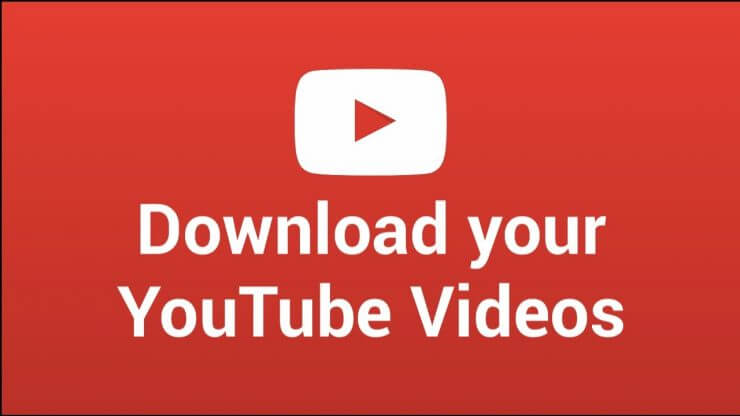
Estos son los pasos que debe seguir para poder descargar videos de YouTube y guardarlos en su iPhone:
Paso 01: vaya al sitio web oficial de DumpMediaDescargador de videos en línea usando su navegador en su iPhone. Puede ser Safari o Chrome o el navegador que desee.
Paso 02: abre otra pestaña en tu navegador. Vaya al video que desea descargar.
Paso 03: Copia el enlace del video de YouTube que desea descargar en el iPhone.
Paso 04: pégalo en el DumpMedia Página de descarga en línea de Video Converter. Luego, presione descargar.
Paso 05: Elija el formato de salida que desee. La versión más compatible sería MP4.
Paso 06: Espere hasta que se complete el proceso de descarga.
Ese es el método en línea para descargar videos de YouTube a iPhone. Es muy fácil, ¿verdad? Ahora, vayamos al método sin conexión para hacerlo.

En el método sin conexión, simplemente descarga el video de Youtube a una computadora. Luego, lo transfieres a tu iPhone a través de iTunes o cualquier otra herramienta que te guste. A continuación se muestra el método sin conexión para descargar videos de YouTube y transferirlos a su iPhone:
Paso 01: Ir a DumpMedia Video Convertersitio web oficial.
Paso 02: Descarga la herramienta dependiendo si tienes una Winuna PC con Windows o una computadora Mac.
Paso 03: Instale la herramienta en su computadora.
Paso 04: Ahora, inicie el programa usando su computadora donde lo ha instalado.
Paso 05: Elige la opcion para el descargador.
Paso 06: Vaya a un navegador web y visite el video de YouTube que desea descargar.
Paso 07: copia el enlace del video de YouTube. Luego, pégalo en DumpMedia Interfaz de Video Converter.
Paso 08: presione Descargar y luego elegir la configuración de salida que desees.
Paso 09: Espere hasta que se complete todo el proceso de descarga.
Paso 10: transfiera el video descargado desde su computadora a su iPhone usando iTunes o cualquier otra herramienta que desee.
Así es como descarga videos de YouTube a iPhone a través de métodos en línea y fuera de línea. Es fácil de entender ya que los pasos son muy sencillos. Además, puede utilizar descargadores de DumpMedia Video Converter para descargar el audio también.

Si desea convertir los videos descargados de YouTube, puede usar el digital fuera de línea. DumpMedia Herramienta de conversión de video también. Tiene la capacidad de convertir de un formato de medio a otro tipo de archivo con velocidades ultrarrápidas.
Además, puede utilizar la herramienta para mejorar la calidad de sus videos. Puede seleccionar entre una variedad de formatos de entrada y salida compatibles y le permite ajustar la saturación, el tono y el brillo, entre otros, de los videos.
DumpMedia Video Converter, como se explica en este artículo, puede ayudarlo a descargar videos de YouTube a iPhone (a través de métodos en línea y fuera de línea) e incluso le permite convertir de un tipo de archivo al siguiente.
La herramienta es muy poderosa con muchas funciones integradas. Es el software de referencia para muchos entusiastas de los medios y el contenido, ya que garantiza que los videos y el audio puedan ser compatibles en varios dispositivos. Con el convertidor, puede asegurarse de tener un tipo de archivo de audio o video que sea compatible con múltiples sistemas operativos, sitios web, plataformas y dispositivos.
Aquí, le hemos contado cómo descargar videos de YouTube a iPhone. Hemos pasado por los métodos en línea y fuera de línea para hacerlo. Con esto, hemos recomendado el Descargador de videos en línea de DumpMedia (para descarga en línea).
También hemos sugerido utilizar el sistema sin conexión. DumpMedia Herramienta Video Converter para descargar los videos. Sin embargo, con el segundo método, debe transferir el video desde su computadora a su iPhone. Dicha herramienta es una excelente manera de descargar y convertir videos de un formato a otro.
Terminamos con un fragmento sobre cómo convertir videos descargados de YouTube de un tipo de archivo a otro formato. Por lo tanto, puede usarlo en múltiples dispositivos y sistemas operativos. ¡Eso es todo! Así es como resuelves nuestro problema. ¿Qué opinas de nuestra guía? Nos encanta saberlo. Háganos saber en la sección de comentarios.
